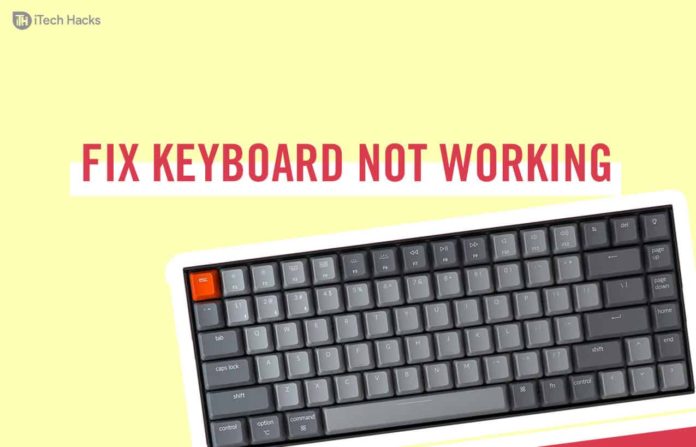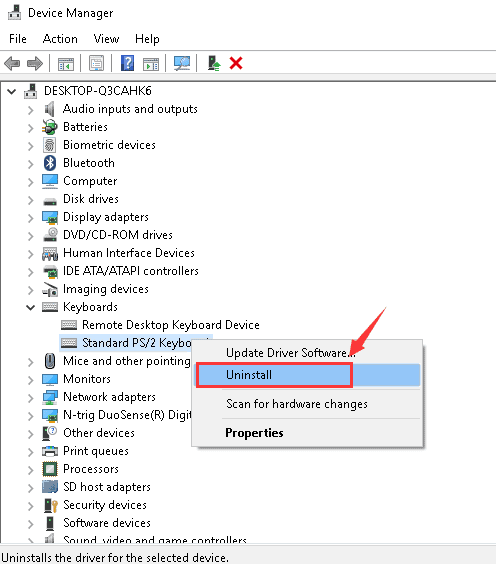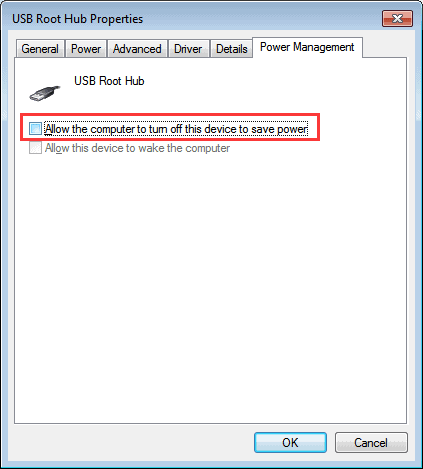Ao usar um PC com Windows, você encontrará vários erros. O teclado não funcionando é um dos erros enfrentados por vários usuários do Windows 10. Este erro causa muitos inconvenientes, pois um teclado é necessário para executar quase todas as tarefas em um PC.
Portanto, aqui estamos com alguns dos melhores métodos que você pode usar para corrigir o erro de teclado que não funciona no Windows 10.
Existem vários motivos pelos quais este erro ocorre no seu PC. Comece a executar os métodos listados abaixo e vá descendo na lista até que o erro seja corrigido.
Método 1: Algumas verificações básicas.
Antes de começar com os métodos técnicos, vamos fazer algumas verificações básicas para garantir que o teclado está em condições de funcionamento.
1. Procure qualquer tipo de dano físico ao teclado ou aos cabos de conexão. Se houver algum dano, entre em contato com um técnico.
2. Conecte o teclado a outras portas USB do PC e verifique se o erro persiste.
3. Se você tiver um teclado sem fio, verifique se ele está suficientemente carregado e se o adaptador sem fio está conectado corretamente. Troque as baterias do teclado sem fio, se necessário.
4. Se todos os pontos listados acima forem verificados, tente usar o teclado em um PC com Windows 10 diferente. Se o seu teclado funcionar bem no outro PC, comece a executar os métodos listados abaixo.
VERIFIQUE TAMBÉM: Yourphone.exe no Windows 10 – Veja como desativá-lo / desinstalá-lo
Método 2: Desligue as Chaves de Filtro.
Vários usuários do Windows 10 relataram que o erro Teclado não funciona foi corrigido ao desligar as teclas de filtro. Siga as etapas listadas abaixo para fazer isso.
Passo 1- Clique no Começar ícone localizado no canto inferior esquerdo da sua área de trabalho e clique em ‘Definições‘para abri-lo.
Passo 2- Aqui, clique no ‘Facilidade de acesso‘opção da grade.
Etapa 3- Agora clique em ‘Teclado‘no painel esquerdo da janela.
Passo 4- Na guia Teclado, pesquise ‘Use chaves de filtro‘seção e desligar seu alternador.
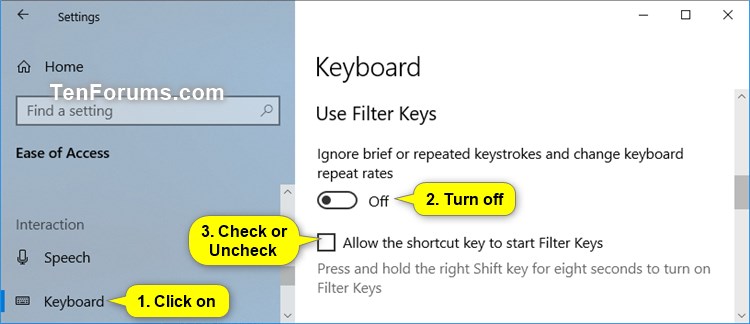
Agora, verifique se o teclado começa a funcionar no PC com Windows 10. Caso contrário, prossiga com o próximo método.
Método 3: Reinstale e atualize os drivers do teclado.
O erro de teclado não funciona geralmente é causado por drivers de teclado desatualizados. Siga as etapas listadas abaixo para reinstalar os drivers de teclado atualizados em seu PC com Windows 10.
Passo 1- Lançar Gerenciador de Dispositivos no seu PC com Windows 10.
Passo 2- Expandir ‘Teclados‘clicando na seta ao lado dele.
Etapa 3- Clique com o botão direito no driver do teclado e selecione ‘Desinstalar dispositivo‘na caixa suspensa.
Passo 4- Agora, reinicie o seu PC. O driver do seu teclado será instalado automaticamente.
Agora, verifique se o erro de teclado não funciona foi corrigido. Se não, tente manualmente atualizando o driver do teclado.
Para atualizar manualmente os drivers do teclado, execute as etapas 1 e 2 do método listado acima.
Em seguida, selecione o ‘Atualizar driver opção na caixa suspensa na etapa 3. Seu PC pedirá permissão para pesquisar automaticamente por software de driver atualizado.
Permita esta solicitação e siga as instruções na tela. Seu PC deve ter acesso à Internet para atualizar automaticamente os drivers do teclado.
Método 4: Desative a opção ‘Permitir que o computador desligue este dispositivo para economizar energia.
No Windows 10, há uma opção em Configurações de gerenciamento de energia que permite desativar os dispositivos periféricos, como o teclado. Siga as etapas listadas abaixo para desativar esta opção.
Passo 1- Lançar Gerenciador de Dispositivos no seu PC com Windows 10.
Passo 2- Expandir o ‘Controlador Universal Serial Bus‘clicando na seta ao lado dele.
Etapa 3- Clique duas vezes no USB ao qual o teclado está conectado. Vai abrir o seu Propriedades janela.
Passo 4- Aqui, vá para o ‘Gerenciamento de energiaguia ‘e desmarque a caixa para’Permita que o computador desligue este dispositivo para economizar energia e reiniciar seu PC.
O erro de teclado não funciona deve ser corrigido em seu PC com Windows 10. Caso contrário, vá para o próximo método.
Método 5: Desative a inicialização rápida.
Vários usuários do Windows 10 relataram que a desativação do Fast Startup pode corrigir o erro de não funcionamento do teclado. Siga as etapas listadas abaixo para executar este método.
Passo 1- Lançar Painel de controle no seu PC com Windows.
Passo 2- Pesquise e clique em Hardware e som >> Opções de energia.
Etapa 3- Clique no ‘Escolha o que os botões de energia fazem‘opção localizada no painel esquerdo desta janela.
Passo 4- Na nova janela, pesquise e clique no botão ‘Alterar as configurações que não estão disponíveis no momento ligação.
Etapa 5 Agora, desmarque a caixa de seleção para ‘Ativar inicialização rápida‘e clique em’Salvar alterações‘opção.
Agora, reiniciar seu dispositivo e verifique se o teclado começa a funcionar normalmente.
Método 6: usar o solucionador de problemas de teclado.
Se nenhum dos métodos listados acima puder corrigir o erro de teclado que não funciona em seu PC com Windows 10, tente usar o solucionador de problemas embutido.
Passo 1- Clique no Começar ícone localizado no canto inferior esquerdo da sua área de trabalho e clique em ‘Definições‘para abri-lo.
Passo 2- Pesquise e clique em ‘Encontre e resolva problemas de teclado‘opção. Você pode usar o teclado na tela para digitá-lo na barra de pesquisa.
Etapa 3- Clique no ‘Próximo‘para iniciar o solucionador de problemas de teclado.
Passo 4- Qualquer possível problema que faça com que o teclado não funcione em erro no seu PC com Windows 10 será identificado.
Siga as instruções na tela para corrigir os problemas identificados e, assim, corrigir o erro de teclado não funcionando.
VERIFIQUE TAMBÉM: Como colocar a impressora online no Windows 10
Conclusão:
Estes são alguns dos métodos mais úteis que você pode executar para corrigir erro de teclado não funcionando no seu PC com Windows 10. Se nenhum dos métodos listados acima for útil, você pode substituir o teclado ou consultar um técnico. Se perdemos alguma coisa ou você ainda tem alguma dúvida sobre este post, sinta-se à vontade para perguntar na seção de comentários.
Fonte:Itechhacks